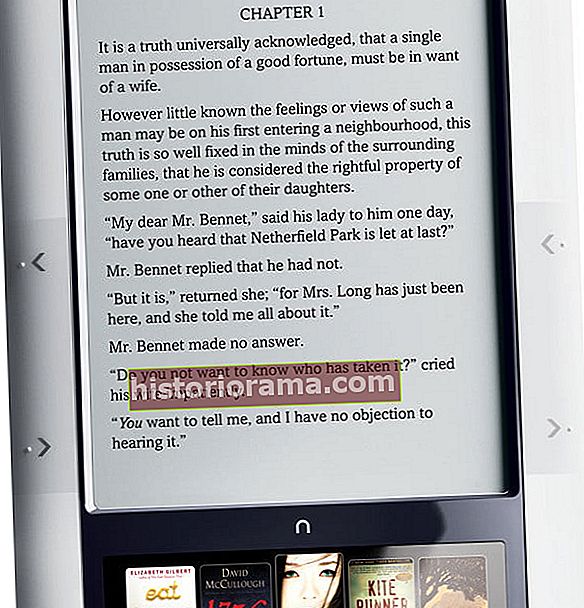Na to, aby ste mohli využívať 16 GB cloudového úložiska pre fotografie a videá ponúkané službou Fotky Google, nemusíte vlastniť smartphone Google Pixel. Aplikácia Fotky Google, ktorá je k dispozícii všetkým používateľom systémov iOS a Android, je vynikajúcou voľbou na zálohovanie a uchovanie vašich cenných spomienok.
Fotky Google vám umožňujú ukladať vizuálne súbory zadarmo. Chcete sa zapojiť do akcie? Tu je náš sprievodca začatím práce s Fotkami Google.
Nainštalujte si aplikáciu Fotky Google
Ak chcete vo svojom telefóne iPhone alebo Android používať aplikáciu Google Photos, musíte si najskôr stiahnuť mobilnú aplikáciu z App Store alebo Google Play Store.

Stiahnite si tiež aplikáciu Google Backup and Sync pre svoj počítač Mac alebo Windows a naprogramujte ju tak, aby automaticky synchronizovala obrázky a ďalšie súbory z vášho počítača do online aplikácie Fotky. Po spustení sa aplikácia nachádza na hornom paneli s ponukami na pracovnej ploche a ovládate ju cez Predvoľby.
Prístup k mobilným nastaveniam pre zálohovanie a synchronizáciu



Spustite fotografie Google na telefóne so systémom iOS alebo Android a vyberte nastavenie z horného menu a potom zvoľte Zálohovanie a synchronizácia. Toto kritické nastavenie je v skutočnosti tri za jedného. Najskôr povoľte automatické zálohovanie a potom nastavte veľkosť nahrávania. Vysoká kvalita ukladá neobmedzený počet obrázkov a videí až do 16 megapixelov zadarmo, čo je pre väčšinu ľudí správne nastavenie. Čokoľvek viac ako 16 megapixelov bude komprimované v cloude, ale nie na vašom počítači alebo zariadení. Ak chcete ukladať originálne obrázky v plnom rozlíšení, bude sa to počítať s vašou bezplatnou kvótou Google 15 GB a nad rámec toho budete musieť zaplatiť za ďalšie úložisko. Zatiaľ čo niektoré nové fotoaparáty určené pre spotrebiteľov a fotoaparáty alebo zrkadlové fotoaparáty fotografujú s rozlíšením vyšším ako 16 megapixelov, táto veľkosť je pre väčšinu neprofesionálnych účelov vrátane tlače dosť veľká.
Vyberte záložnú trasu



Môžete si zvoliť, či chcete nahrávať aktíva prostredníctvom svojho dátového programu alebo iba cez Wi-Fi. Ak máte neobmedzený mobilný plán, nemusíte sa obávať. Ak však máte obmedzenie dát, zakážte nastavenia buniek, aby sa nahrávanie uskutočňovalo iba cez Wi-Fi. Ak chcete povoliť zálohovanie, musíte klepnúť na a spustiť mobilnú aplikáciu. Hneď ako to urobíte, aplikácia sa začne synchronizovať s galériou alebo fotoaparátom a nahrá všetky obrázky, ktoré ste vytvorili (a snímky obrazovky) od posledného spustenia aplikácie. Aplikácia sa automaticky spustí na table Fotografie a v hornej časti obrazovky uvidíte notáciu, ktorá vás informuje o dokončení synchronizácie. Potom môžete vyhľadávať obrázky podľa predmetu alebo obsahu. Aplikácia zobrazuje výsledky, ktoré môžu byť buď albumy, alebo jednotlivé obrázky, s informáciami odvodenými z geografickej polohy vašej aplikácie.
Fotografie: Prezerajte, vyhľadávajte a upravujte fotografie



Po synchronizácii vašich fotografií a videí získate v zbierke štyri hlavné panely: Fotografie, Albumy, Asistent a Zdieľanie. Na table Fotografie sú obrázky a videá zoradené podľa dátumu. Pomocou gest stiahnutia a zväčšenia môžete zobraziť obrázky podľa dátumu alebo miniatúry, malé, stredné a veľké veľkosti, aby jedna fotografia zaberala celú obrazovku. V režime celej obrazovky môžete fotografiu upravovať použitím vstavaných filtrov, úpravou odtieňa a svetlosti a orezaním, aby ste zmenili pomer strán alebo transformáciu.
Albumy: Organizácia obrázkov




Ikona Albumy v dolnej časti mobilnej aplikácie odhaľuje zobrazenia Ľudia, Miesta, Veci, Videá, Koláže, Animácie a Videá a rozčleňuje obsah vašich obrázkov, aby vám pomohla rýchlo vyhľadávať a hľadať hľadané snímky.

Modul Ľudia (do ktorého môžete pridať aj domáce zvieratá) využíva technológiu rozpoznávania tváre na zoskupenie ľudí a snaží sa spojiť rôzne zábery s rôznymi tvárami. Technika odviedla pôsobivú prácu pri rozpoznávaní tvárí zastrelených desaťročia od seba. Modul Miesta zoskupuje obrázky podľa ich GPS s povolenou polohou. Veci sa spoliehajú na rozpoznávanie objektov pri umiestňovaní objektov do kategórií od mrakodrapov cez kačice, mačky až po kostoly, nech už ste kdekoľvek. Klaster Videá spája všetky vaše videá a umožňuje vám prehrávať, sťahovať, zdieľať, pridávať do albumu, opakovať ich, archivovať alebo vyhodiť do koša. Desktopové rozhranie je podobné tomu mobilnému.

Asistent - ktorý je oveľa ľahšie viditeľný na pracovnej ploche ako na telefóne - vám poskytuje najrôznejšie automatizované doplnky, ktoré môžete prijať alebo odmietnuť, od zhromažďovania obrázkov alebo videí do koláží, pridania štýlu filtra, vytvárania animácie z sériu fotografií alebo filmovanie vašich fotografií. Niektoré nápady dávajú zmysel, iné sú menej než inteligentné, ale ak nechcete, nemusíte akceptovať žiadne vynikajúce nápady spoločnosti Google. Spolu s automatickými výtvormi Assistant môžete vytvárať originálne albumy, fotoknihy a koláže. Zdieľanie vám dáva možnosti zdieľať váš výtvor s konkrétnymi ľuďmi alebo na sociálnych sieťach.
Desktopové verzie sú integrované
Ak ste si v počítači nastavili účet Google, musíte si zvoliť záložku Google, aby ste získali prístup ku všetkým službám spoločnosti Google vrátane Fotiek. Pri synchronizácii telefónu s webom sa vám okamžite zobrazia všetky vaše nahrané fotografie bez ohľadu na to, aký počítač používate. Inštalácia sa vykonáva prostredníctvom webovej stránky Google, takže rozhranie pre počítače Mac aj Windows je prakticky identické. To, čo vidíte na monitore počítača, sa viac-menej replikuje obsahom vášho smartphonu.

Spodná čiara
Fotky Google sú skvelým a bezplatným spôsobom, ako zálohovať vaše obrázky v cloude a získať za výhodnú cenu niekoľko fotografických výhod a vymožeností. Mobilné aj desktopové aplikácie sa ľahko používajú s rozpoznateľnými rozhraniami oboma platformami. Aj keď nástrojom na úpravy nie ste dosť dlho, je toho dosť, aby bola vaša fotografia alebo video prezentované pred zdieľaním s celým svetom.